Word 365: Iespējot vai atspējot AutoRecover saglabāšanu

Vēlaties ieslēgt vai izslēgt AutoRecover vai AutoSave opciju? Uzziniet, kā iespējot vai atspējot AutoRecover funkciju Word 2019 vai Microsoft 365.
Vai vēlaties saglabāt Outlook kontaktpersonu kopiju Excel izklājlapā? Uzziniet, kā ar vienkāršām metodēm eksportēt Outlook kontaktpersonas programmā Excel.
MS Outlook ir Microsoft e-pasta klients. Tas tiek piegādāts kopā ar MS Office, taču varat to izmantot arī tīmeklī kā daļu no Microsoft 365 komplekta. Tāpat kā citas e-pasta lietojumprogrammas, tai ir arī kontaktu pārvaldības sistēma. Izmantojot šo līdzekli, programma Outlook saglabā saziņai ar jums izmantoto e-pasta adresi.
Tajā tiek saglabāta arī papildu informācija, piemēram, vārds, adrese, uzņēmuma adrese, tālruņa numurs un faksa numurs. Ne tikai tas, ka Outlook kontaktpersona saglabā adreses sakārtotu.
Tagad, ja vēlaties izmantot Outlook adrešu grāmatas datus dažādiem mērķiem vai koplietot tos ar citiem, tas nav iespējams, ja kontaktpersonas tiek glabātas vietējā faila formātā PST. Jums ir jāpārsūta kontakti jebkurā ērtā formātā, piemēram, Excel.
Ļaujiet man jums pastāstīt, kā eksportēt Outlook kontaktpersonas programmā Excel. Bet pirms pāriet uz šo daļu, uzzināsim, kāpēc jums var būt nepieciešams eksportēt kontaktpersonas no Outlook uz Excel.
Iemesli eksportēt Outlook kontaktpersonas programmā Excel
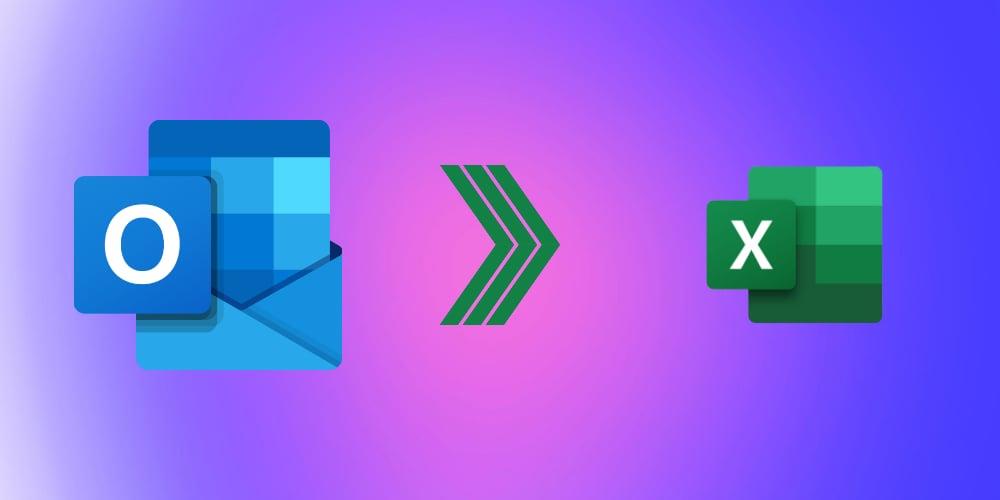
Kāpēc jums vajadzētu eksportēt Outlook kontaktpersonas programmā Excel
Kontaktpersonu migrācijas uz jebkuru citu formātu, piemēram, Excel, galvenais mērķis ir izmantot tos jebkurā citā platformā. Ja grasāties beigt lietot programmu Outlook un pārslēgties uz jebkuru citu e-pasta klientu, varat pārvietot kontaktpersonas uz programmu Excel, lai varētu turpināt sazināties ar kontaktpersonām pat no citas platformas.
Vēl viens datu eksportēšanas iemesls ir vairāku Outlook lietotāju kontaktpersonu datu apkopošana un adreses centrālās izvadīšanas izveide. Pieņemsim, ka jūsu uzņēmums laiž klajā jaunu produktu vai piedāvās izpārdošanu gada beigās.
Lai par šiem piedāvājumiem uzzinātu maksimāli daudz cilvēku, jums ir jānosūta reklāmas e-pasta ziņojumi visiem biroja darbinieku kontaktiem. E-pasta ziņojumu sūtīšana katra darbinieka individuālajām kontaktpersonām kļūs par sarežģītu uzdevumu. Tā vietā varat izveidot centrālu kontaktpersonu sarakstu ar visām adresēm un nosūtīt e-pasta ziņojumus ar mārketinga komandas starpniecību.
Turklāt Excel ir ideāla programmatūra datu filtrēšanai, kategorizēšanai un kārtošanai. No tā lietotāji var viegli meklēt un vākt datus ar minimālu piepūli. Ja pārdošanas, mārketinga vai atbalsta komanda vēlas izmantot Outlook adrešu grāmatas datus, viņiem tie ir jāpārsūta uz Excel izklājlapu.
Lasiet arī: Kā atsaukt e-pasta ziņojumu programmā Outlook 365
Kā eksportēt Outlook kontaktpersonas uz Excel darbvirsmas lietojumprogrammā
Ja savā Windows datorā izmantojat lietojumprogrammu MS Outlook, tālāk ir norādīts, kā varat eksportēt Outlook kontaktpersonas uz MS Excel.

Programmas Microsoft Outlook importēšanas un eksportēšanas izvēlne
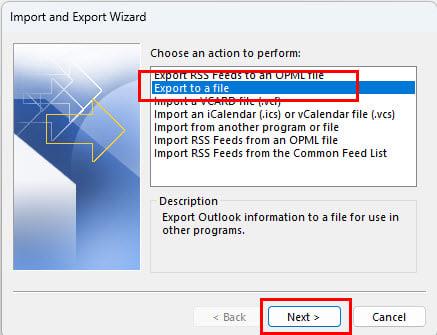
Programmas Outlook importēšanas un eksportēšanas vednī atlasiet Eksportēt uz failu
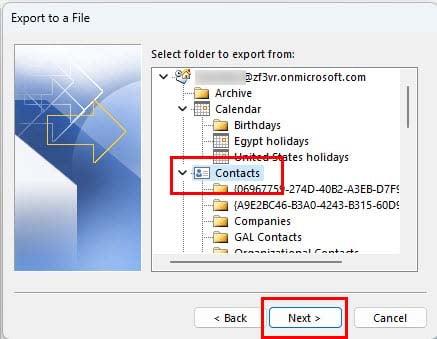
Mapē Atlasīt izvēlieties Kontaktpersonas, kuras eksportēt no Outlook importēšanas eksportēšanas vedņa rīka
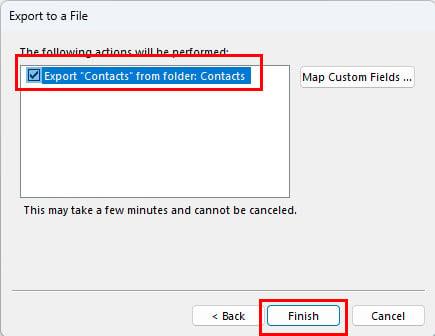
Eksportējiet uz failu Outlook importēšanas eksportēšanas vednī
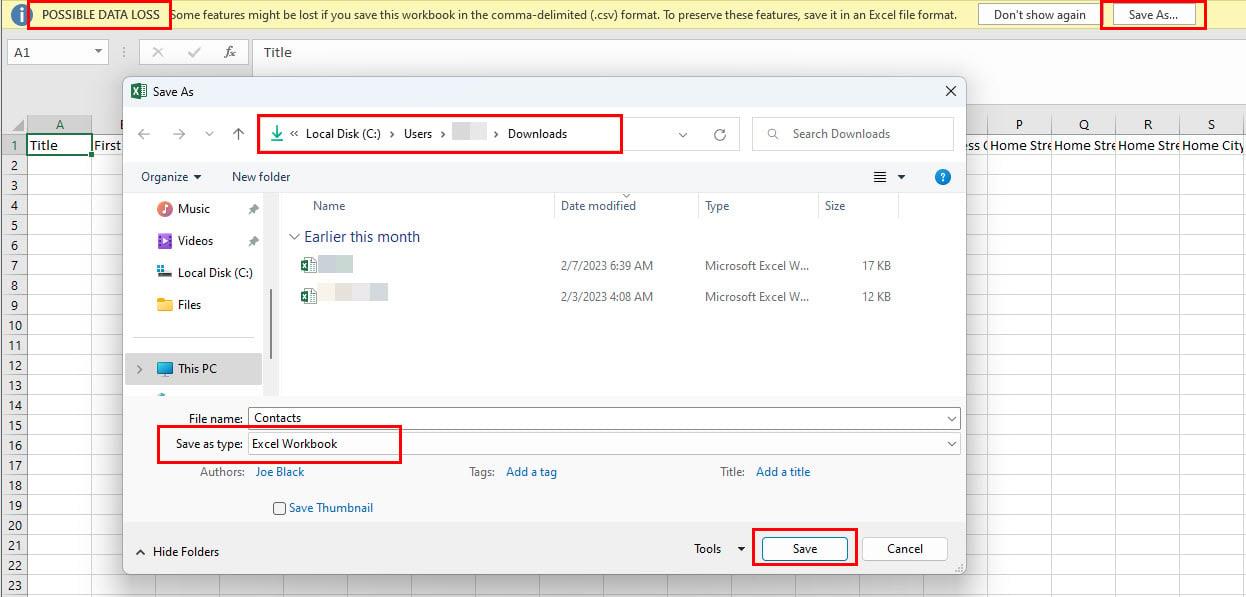
Uzziniet, kā eksportēt Outlook kontaktpersonas programmā Excel datorā
Lasiet arī: Kā programmā Outlook iestatīt atbildi ārpus biroja
Kā eksportēt Outlook kontaktpersonas uz Excel no Web App
Outlook tīmekļa lietotāji var veikt šīs darbības, lai eksportētu kontaktpersonas programmā Excel atbalstītā CSV formātā:
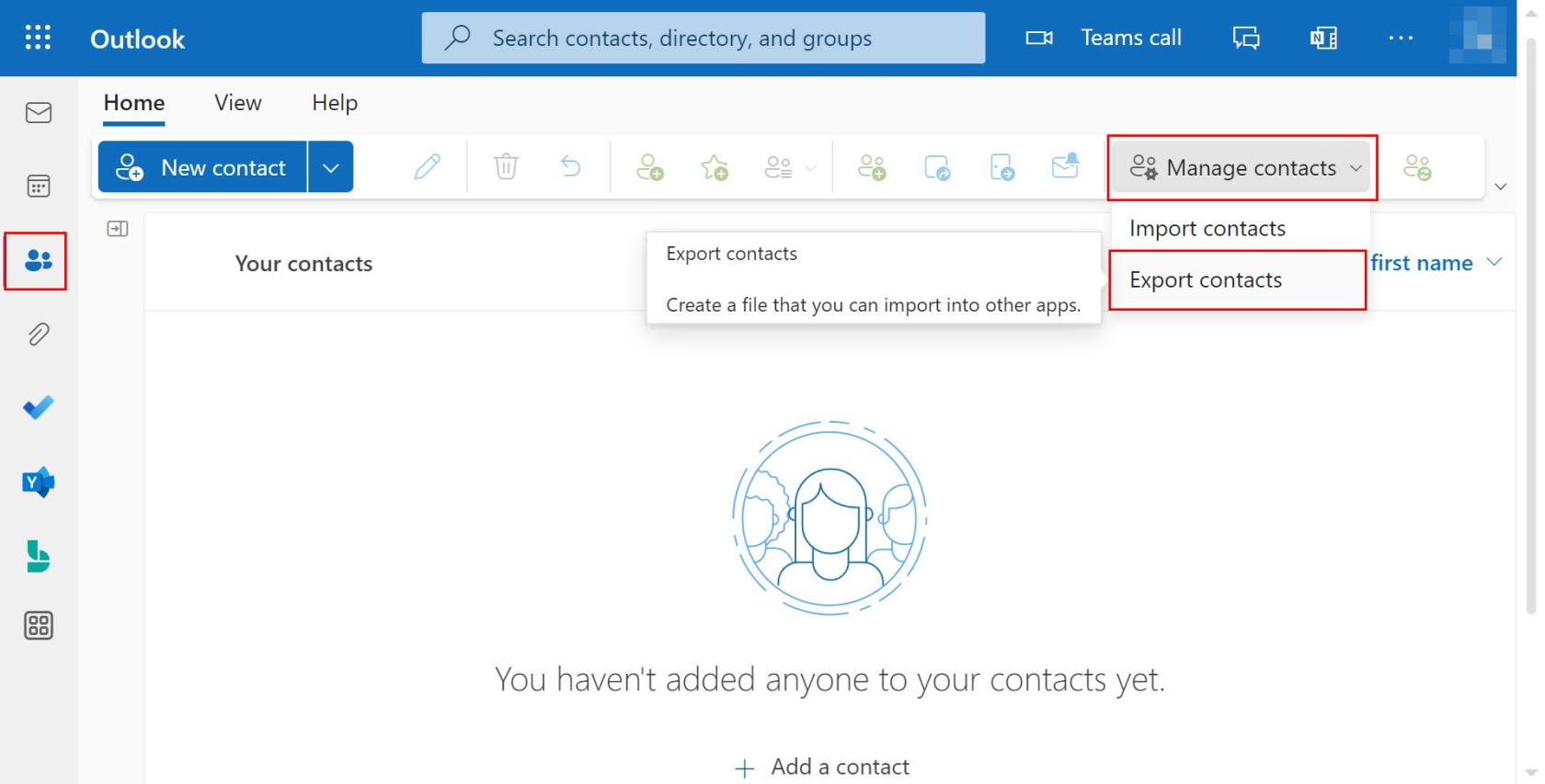
Programmā Outlook Web atlasiet Personas, un pēc tam redzēsit Pārvaldīt kontaktpersonas
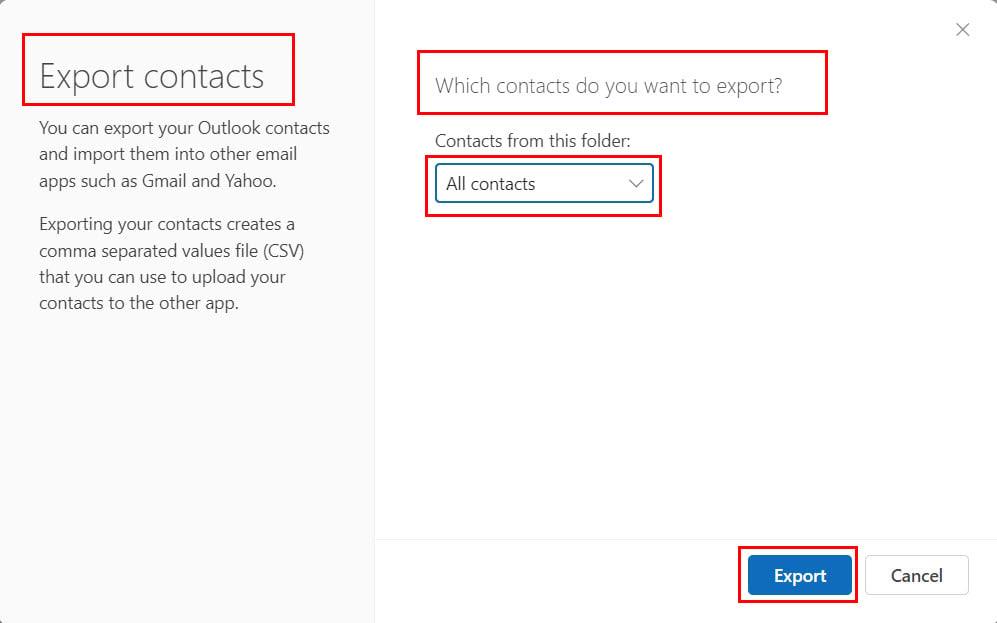
Izpētiet, kā eksportēt Outlook kontaktpersonas programmā Excel no tīmekļa lietotnes
Kā eksportēt Outlook kontaktpersonas programmā Excel: pēdējie vārdi
Outlook kontaktpersonām ir liela nozīme personīgajā un biznesa jomā. Iespējams, kontaktpersonas būs jāizmanto dažādiem mērķiem, un to glabāšana programmā Outlook nepalīdzēs.
Šī iemesla dēļ jums jāzina, kā eksportēt Outlook kontaktpersonas programmā Excel. Tā kā tā ir sarežģīta izklājlapu lietojumprogramma,
Pastāstiet komentāros, kāpēc vēlaties eksportēt kontaktpersonas no Outlook uz Excel un cik efektīvas bija manis apspriestās metodes. Izplatiet šo rakstu starp saviem draugiem, izmantojot sociālos medijus vai personisku kopīgošanu.
Ja jūs interesē programma Outlook, varat izlasīt, kā iespējot vai atspējot e-pasta paziņojumu lodziņu vai kā rīkoties, ja ir mainīts Outlook e-pasta skats .
Vēlaties ieslēgt vai izslēgt AutoRecover vai AutoSave opciju? Uzziniet, kā iespējot vai atspējot AutoRecover funkciju Word 2019 vai Microsoft 365.
Uzziniet, kā novērst, lai e-pasta saņēmēji varētu pārsūtīt e-pasta ziņojumu programmā Microsoft Outlook.
Uzziniet, kā izveidot makro programmā Word, lai atvieglotu visbiežāk izmantoto funkciju izpildi mazākā laikā.
Kā sadalīt Microsoft Word 2016 vai 2013 dokumentu kolonnās.
Uzziniet par izplatītām Excel formula kļūdām, piemēram, #VALUE! un #NAME!, kāpēc tās notiek un kā tās novērst.
Risiniet "Nevar izveidot failu" kļūdu, kas rodas Microsoft Outlook, kad mēģināt atvērt pievienoto failu.
Ceļvedis par to, kā pievienot E-pasta opciju Microsoft Excel un Word 365 rīkjoslā.
Vai Microsoft InfoPath ir pazudis no Microsoft Office pēc atjaunināšanas? Šajā rakstā mēs parādām, ko jūs varat darīt, lai to novērstu.
Ko darīt, kad saņemat brīdinājumu, ka jūsu Microsoft Outlook pastkaste pārsniedz tā izmēra ierobežojumu.
Risiniet četras visizplatītākās Microsoft OneDrive problēmas ar šo labojumu kolekciju, lai jūsu mākoņu krātuve darbotos pareizi.




